Что такое Search.searchetg.com?
EasyTransitGuide — это расширение, которое всегда приходит с Search.searchetg.com двигателя поиска. Это означает, что этот инструмент поиска будет установлен вместо вашей поисковой системы по умолчанию, домашнюю страницу и страницу новой вкладки, если вы устанавливаете этот кусок программного обеспечения. Некоторые пользователи скачать и установить себе потому, что он обещает позволить пользователям легко получить доступ к карты, расписания и тарифы для автобусов, поездов, метро и многое другое. Другими словами EasyTransitGuide цели людей, которые много путешествовать. Если вы не можете назвать себя путешественником или просто не могу понять, почему у вас это расширение, установленных на вашем компьютере, вы определенно должны удалить его из вашей системы. Это единственное, что вы можете сделать, если вы хотите устранить сомнительные поиска на вашем браузере. Чтобы быть откровенным, наша команда экспертов не может вызвать Search.searchetg.com очень надежный поисковый инструмент.
Search.searchetg.com инструмент поиска, способствует расширение EasyTransitGuide не выглядит как плохой сайт. Вы найдете поле поиска в центре этой веб-страницы, и он будет содержать ссылки, ведущие к uber.com, kayak.com и expedia.com веб-сайтов. Вы увидите местные прогноз погоды в верхней части, а также. Честно говоря, вам не нужно иметь Search.searchetg.com установить в качестве домашней, поисковой и страницу новой вкладки, чтобы иметь возможность получить доступ к этим сайтам. Все, что вам нужно иметь, чтобы открыть их является веб-браузер. Это также говорит, что расширение EasyTransitGuide не так полезно, как он утверждает, что если она только устанавливает новый инструмент поиска и ничего не делать.
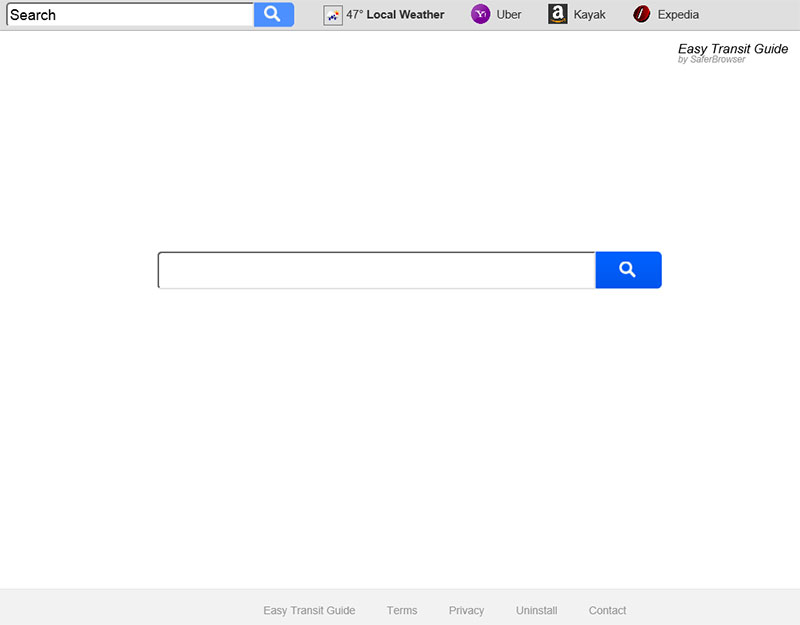 Search.searchetg.com выглядит совершенно безвредны; Однако мы не рекомендуем держать и использовать этот инструмент поиска, поскольку недавние исследования показали, что эта поисковая система может отображать результаты измененного поиска. Другими словами вы увидите результаты поиска Yahoo! с рекламой среди результатов надежного поиска. Нет, Yahoo! не вставил их сам. Вместо этого весьма вероятно, что разработчик Search.searchetg.com сделал этот поисковик, чтобы соответствовать его потребностям. Рекламные объявления, которые вам будет предоставлен с определенно не позволит вам быстро найти информацию в Интернете. Кроме того эти результаты поиска авторами может перенаправить вас на какой-то ненадежный сайт один день потому, что они способствуют все виды веб-сайтов, даже те, которые были повреждены. Если вы еще не поняли, может причинить вред вашему компьютеру, нажав на этих результатов авторами поиска. К сожалению это не всегда можно сказать, какие из этих поиска результаты могут принимать ненадежные сайты и которые не могут так что вы щелкните определенно на любой из этих объявлений один день если вы Search.searchetg.com остаться на вашем браузере.
Search.searchetg.com выглядит совершенно безвредны; Однако мы не рекомендуем держать и использовать этот инструмент поиска, поскольку недавние исследования показали, что эта поисковая система может отображать результаты измененного поиска. Другими словами вы увидите результаты поиска Yahoo! с рекламой среди результатов надежного поиска. Нет, Yahoo! не вставил их сам. Вместо этого весьма вероятно, что разработчик Search.searchetg.com сделал этот поисковик, чтобы соответствовать его потребностям. Рекламные объявления, которые вам будет предоставлен с определенно не позволит вам быстро найти информацию в Интернете. Кроме того эти результаты поиска авторами может перенаправить вас на какой-то ненадежный сайт один день потому, что они способствуют все виды веб-сайтов, даже те, которые были повреждены. Если вы еще не поняли, может причинить вред вашему компьютеру, нажав на этих результатов авторами поиска. К сожалению это не всегда можно сказать, какие из этих поиска результаты могут принимать ненадежные сайты и которые не могут так что вы щелкните определенно на любой из этих объявлений один день если вы Search.searchetg.com остаться на вашем браузере.
EasyTransitGuide расширение, которое пользователи, видя Search.searchetg.com на ПК можно загрузить с его официальном сайте easytransitguide.com, и это, как представляется, будет очень популярным в регионе США; Однако мы уверены, что он может ввести компьютеры незаконно тоже. Например расширения могут быть добавлены в ваш браузер если вы нажали на вредоносные всплывающей рекламы. Если вы действительно видите объявления появляются на вашем экране каждый день, это может быть очень правда, что рекламной поддержкой приложений, установленных на вашей системе. Это может быть довольно трудно обнаружить, так что вы должны использовать автоматический инструмент для этого.Скачать утилитучтобы удалить Search.searchetg.com
Как удалить Search.searchetg.com?
Вы больше не увидите сомнительной поисковой на всех браузерах только, если вы удалите расширение EasyTransitGuide. Если вы никогда не удалили расширение браузера перед, вы можете найти его слишком сложно, чтобы сделать это, поэтому мы рекомендуем использовать наши инструкции. Если вы не найти их очень полезно тоже, сканировать ваши вычисления с автоматического сканера. Только надежный вредоносных программ remover можно удалить это ненадежный программное обеспечение для вас.
Узнайте, как удалить Search.searchetg.com из вашего компьютера
- Шаг 1. Как удалить Search.searchetg.com из Windows?
- Шаг 2. Как удалить Search.searchetg.com из веб-браузеров?
- Шаг 3. Как сбросить ваш веб-браузеры?
Шаг 1. Как удалить Search.searchetg.com из Windows?
a) Удалить Search.searchetg.com связанные приложения с Windows XP
- Нажмите кнопку Пуск
- Выберите панель управления

- Выберите Установка и удаление программ

- Нажмите на Search.searchetg.com соответствующего программного обеспечения

- Нажмите кнопку Удалить
b) Удаление Search.searchetg.com похожие программы с Windows 7 и Vista
- Открыть меню «Пуск»
- Нажмите на панели управления

- Перейти к Uninstall Программа

- Выберите Search.searchetg.com связанных приложений
- Нажмите кнопку Удалить

c) Удалить Search.searchetg.com связанных приложений Windows 8
- Нажмите Win + C, чтобы открыть бар обаяние

- Выберите пункт настройки и откройте панель управления

- Выберите удалить программу

- Выберите связанные программы Search.searchetg.com
- Нажмите кнопку Удалить

Шаг 2. Как удалить Search.searchetg.com из веб-браузеров?
a) Стереть Search.searchetg.com от Internet Explorer
- Откройте ваш браузер и нажмите клавиши Alt + X
- Нажмите на управление надстройками

- Выберите панели инструментов и расширения
- Удаление нежелательных расширений

- Перейти к поставщиков поиска
- Стереть Search.searchetg.com и выбрать новый двигатель

- Нажмите клавиши Alt + x еще раз и нажмите на свойства обозревателя

- Изменение домашней страницы на вкладке Общие

- Нажмите кнопку ОК, чтобы сохранить внесенные изменения.ОК
b) Устранение Search.searchetg.com от Mozilla Firefox
- Откройте Mozilla и нажмите на меню
- Выберите дополнения и перейти к расширений

- Выбирать и удалять нежелательные расширения

- Снова нажмите меню и выберите параметры

- На вкладке Общие заменить вашу домашнюю страницу

- Перейдите на вкладку Поиск и устранение Search.searchetg.com

- Выберите поставщика поиска по умолчанию
c) Удалить Search.searchetg.com из Google Chrome
- Запустите Google Chrome и откройте меню
- Выберите дополнительные инструменты и перейти к расширения

- Прекратить расширения нежелательных браузера

- Перейти к настройкам (под расширения)

- Щелкните Задать страницу в разделе Запуск On

- Заменить вашу домашнюю страницу
- Перейдите к разделу Поиск и нажмите кнопку Управление поисковых систем

- Прекратить Search.searchetg.com и выберите новый поставщик
Шаг 3. Как сбросить ваш веб-браузеры?
a) Сброс Internet Explorer
- Откройте ваш браузер и нажмите на значок шестеренки
- Выберите Свойства обозревателя

- Перейти на вкладку Дополнительно и нажмите кнопку Сброс

- Чтобы удалить личные настройки
- Нажмите кнопку Сброс

- Перезапустить Internet Explorer
b) Сброс Mozilla Firefox
- Запустите Mozilla и откройте меню
- Нажмите кнопку справки (вопросительный знак)

- Выберите сведения об устранении неполадок

- Нажмите на кнопку Обновить Firefox

- Выберите Обновить Firefox
c) Сброс Google Chrome
- Открыть Chrome и нажмите на меню

- Выберите параметры и нажмите кнопку Показать дополнительные параметры

- Нажмите Сброс настроек

- Выберите Сброс
d) Сбросить Safari
- Запуск браузера Safari
- Нажмите на сафари настройки (верхний правый угол)
- Выберите Сбросить Safari...

- Появится диалоговое окно с предварительно выбранных элементов
- Убедитесь, что выбраны все элементы, которые нужно удалить

- Нажмите на сброс
- Safari автоматически перезагрузится
* SpyHunter сканер, опубликованные на этом сайте, предназначен для использования только в качестве средства обнаружения. более подробная информация о SpyHunter. Чтобы использовать функцию удаления, необходимо приобрести полную версию SpyHunter. Если вы хотите удалить SpyHunter, нажмите здесь.

